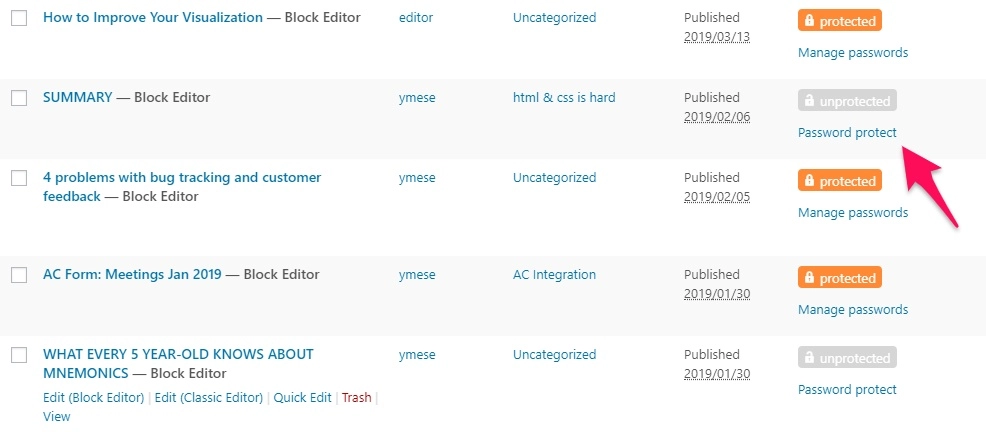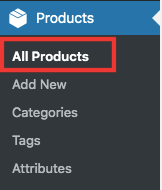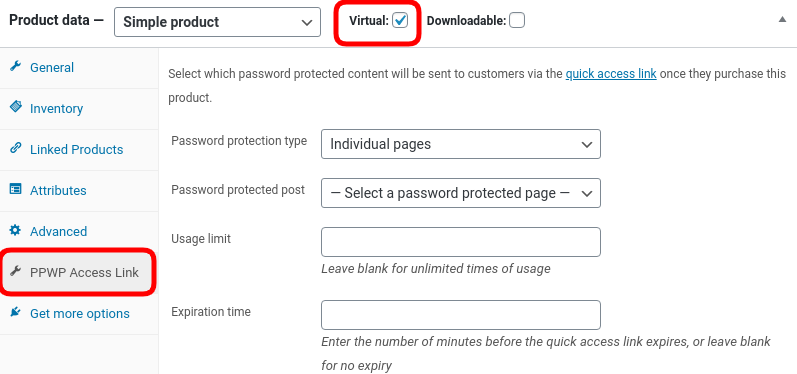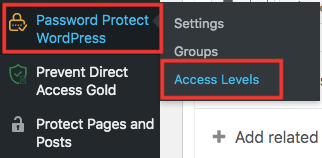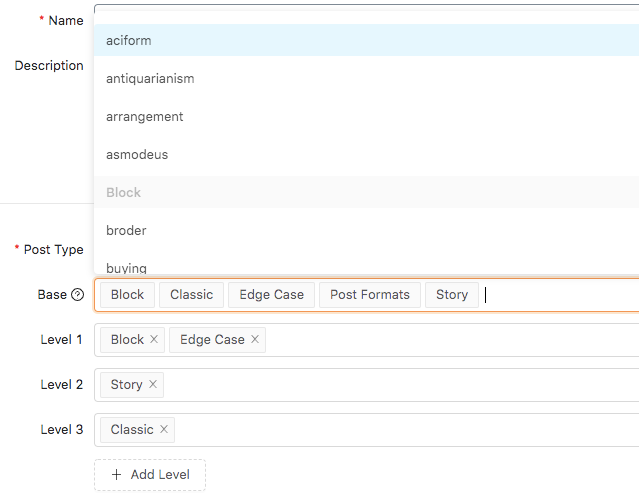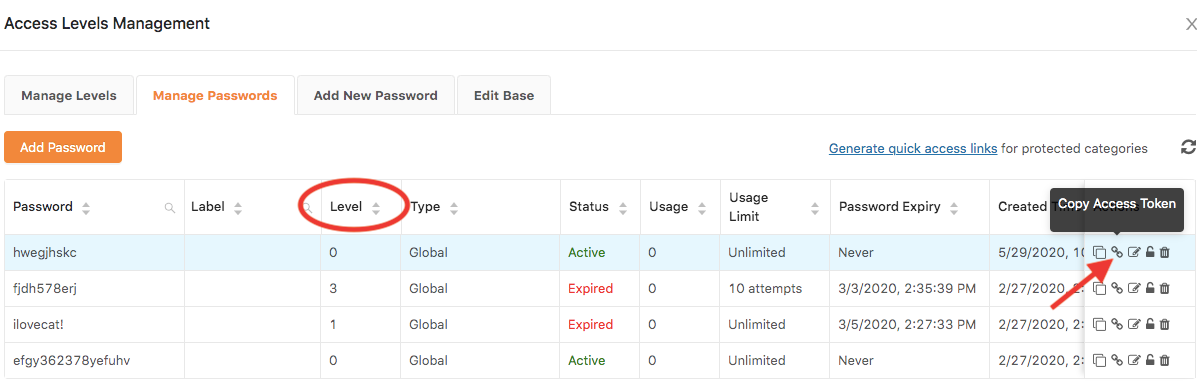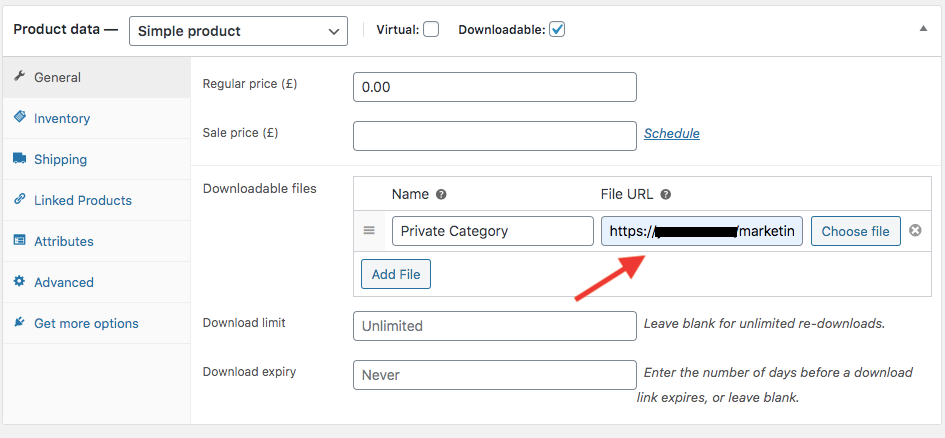كيفية بيع الوصول إلى الصفحة المحمية والفئة باستخدام WooCommerce
نشرت: 2020-07-03هذا منشور ضيف بواسطة Suzie . إذا كنت ترغب في المساهمة في مدونتنا ، فلا تتردد في الاتصال بنا .
معظم الأعمال تدور حول إنتاج وبيع المنتجات المادية. لكن الحقيقة هي أن الكثير من الناس يكسبون المال دون تصنيع أي شيء. إنهم ينشئون موقعًا على الويب ، ويقدمون معرفة مفيدة ، ثم يستثمرون المحتوى عبر الإنترنت بعدة طرق.
الآن ، قد يتبادر إلى الذهن الدورات التدريبية والكتب الإلكترونية. لكن هل تعلم أن محتوى مدونتك يمكن أن يساعدك في كسب المال؟ الآن ، نحن لا نتحدث عن وضع الإعلانات على مشاركاتك أو تضمين الروابط التابعة في المحتوى.
ما نريد مناقشته هنا هو بيع محتوى قيم ليس متاحًا بسهولة في أي مكان آخر. على سبيل المثال ، يمكن أن تكون نصيحة شخصية مفيدة أو بحثًا حول موضوع صعب. يمكنك جعل العملاء يدفعون مقابل قراءة المحتوى الخاص بك.
تجعل الأدلة الموجودة في نتائج بحث Google من السهل عليك بيع قميص أو برنامج أو حتى دورة تدريبية عبر الإنترنت. ومع ذلك ، فإن عملية تحقيق الدخل من المدونة ليست هي نفسها تمامًا.
إليك كيفية استخدام المكون الإضافي WooCommerce و Password Protect WordPress (PPWP) Pro لبيع المحتوى الخاص على موقع WordPress الخاص بك.
لماذا تبيع الوصول إلى الصفحات باستخدام WooCommerce و PPWP Pro؟
تثبت WooCommerce أفضل حل لبيع أنواع مختلفة من المنتجات على مواقع WordPress ، من السلع المادية إلى العناصر الرقمية. يمكنك إنشاء متجر أساسي عبر الإنترنت باستخدام البرنامج المساعد WooCommerce المجاني. لكن WooCommerce نفسه لا يسمح لك ببيع المحتوى افتراضيًا. عليك أن تبحث عن مساعدة من أدوات أخرى.
أصبحت كلمة مرور حماية WordPress Pro (PPWP Pro) وامتداد WooCommerce Integration أفضل المكونات الإضافية التي تدعمك في بيع المحتوى المحمي بكلمة مرور في متجر WooCommerce. بينما يقوم الخيار الأول بتأمين صفحاتك ومنشوراتك وأنواع المنشورات المخصصة بكلمات مرور ، يساعد التالي في إرسال المحتوى المحمي المدفوع إلى العملاء تلقائيًا.
عند تسجيل المغادرة والدفع ، سيتلقى العملاء رابطًا مخصصًا لمحتواهم الخاص مباشرة على صفحة الشكر أو عبر صندوق البريد الخاص بهم ، بنفس طريقة شراء المنتجات الرقمية.
ما الذي يميز PPWP Pro عن الحلول الأخرى
يبسط المكون الإضافي عملية البيع وفي نفس الوقت يزيد من تجربة التسوق للعملاء. لا يتعين على المشترين التسجيل أو تسجيل الدخول إلى حساب من أجل إجراء عمليات شراء. كل ما يحتاجون إليه يشمل اتخاذ قرار بشراء المدونات ، والسحب ، ثم الوصول إلى المحتوى الخاص.
علاوة على ذلك ، عند استخدام PPWP Pro وامتداده ، لا يلزمك تثبيت أي مكون إضافي ، مقارنة بالحلول الأخرى. أنت فقط بحاجة إلى مكون إضافي لحماية كلمة المرور الأساسية وامتداد واحد فقط.
تجبرك العملية القياسية على استخدام مكونات إضافية متعددة معقدة للغاية وقد تكلفك الكثير من المال:
- محرر دور المستخدم لإدارة العملاء. يستغرق المشترين وقتًا للتسجيل وتسجيل الدخول حتى يتمكنوا من شراء المحتوى المحمي.
- مكون إضافي لحماية كلمة مرور المحتوى لقفل كل من المشاركات الفردية وفئات المدونات.
- مغير دور تلقائي لتحويل دور المشتري الخاص بك من "العميل" إلى "العضو".
- مكوّن إضافي للمتابعة يتيح لك إرسال المنتجات إلى العملاء بعد إجراء عملية الشراء.
- مكون إضافي لـ Expire Users لإنهاء صلاحية تسجيلات دخول المستخدم ومنعهم من الوصول إلى المحتوى المحمي بعد معين. يحمي هذا النوع من المكونات الإضافية المحتوى المدفوع الخاص بك من الاحتيال والمشاركة.
باتباع دليلنا وتوصياتنا ، تحتاج فقط إلى مكونين إضافيين فريميوم رئيسيين بامتداد واحد لحماية المحتوى وتقديمه. العملية أبسط بكثير لكل من بائعي المدونات وعملائهم. استمر في القراءة حول كيفية بيع الوصول إلى المنشورات الفردية أو فئة كاملة.
كيفية بيع الوصول إلى صفحة أو منشور WordPress
لبدء بيع المدونات على متجر WooCommerce الخاص بك ، لديك بالتأكيد المحتوى الخاص بك وموقع ويب WooCommerce. بعد ذلك ، قم بتثبيت هذه المكونات الإضافية الثلاثة:
- Password Protect WordPress Lite الإصدار 1.4.5 أو إصدار أحدث (مجانًا)
- Password Protect WordPress Pro الإصدار 1.2.2 والإصدارات الأحدث
- WooCommerce Integration الإصدار 1.0.0 والإصدارات الأحدث
توجه إلى الإضافات -> إضافة جديد ثم ابحث عن اسم البرنامج المساعد لتثبيت وتفعيل الإصدار Lite من المكون الإضافي Password Protect WordPress.
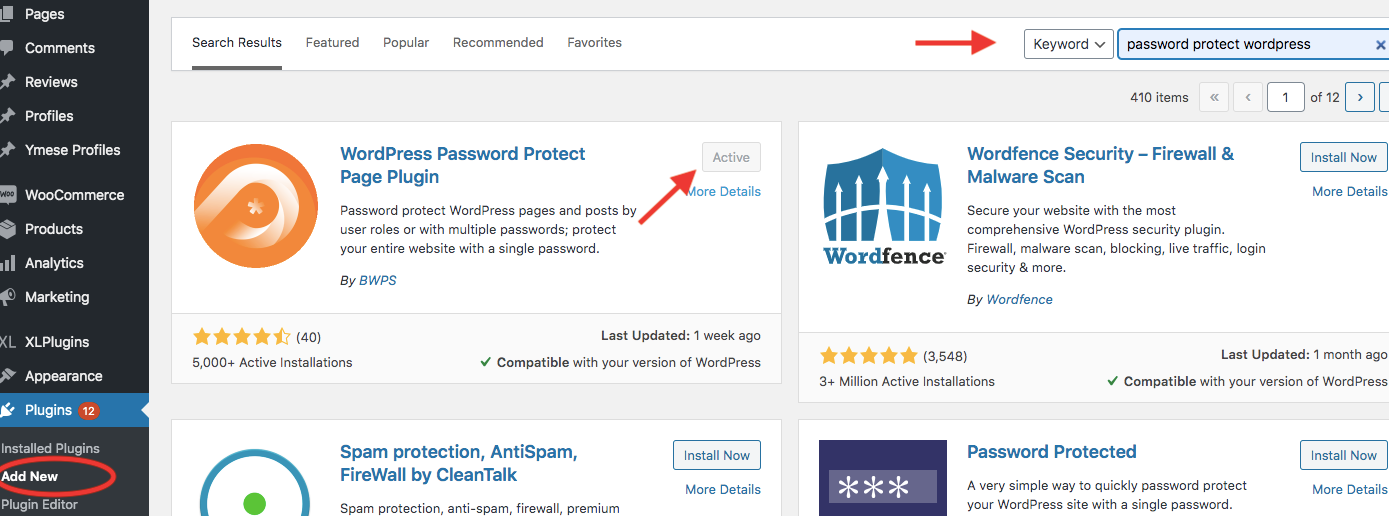
بالنسبة للإضافتين الإضافيتين الأخريين ، يجب عليك الانتقال إلى موقع الويب وتنزيلهما من هناك ثم إضافتهما إلى موقع WordPress الخاص بك عن طريق زيارة الإضافات -> إضافة جديد -> تحميل البرنامج المساعد واختيار ما تريد.
عند التنشيط ، اتبع هذه الخطوات الخمس البسيطة لحماية المحتوى الخاص بك وابدأ في بيعه للعملاء:
- انتقل إلى قسم الصفحات أو المنشورات من الواجهة الخلفية لـ WordPress وكلمة مرور لحماية المحتوى الذي تريده
- قم بزيارة المنتجات وأنشئ صفحة منتج جديد أو قم بتحرير منتج موجود
- قم بالتمرير لأسفل وحدد خانة الاختيار الافتراضية في خيار بيانات المنتج لتمكين ميزة PPWP Access Link
- حدد المنشور المحمي بكلمة مرور من القائمة المنسدلة المنشور المحمي بكلمة مرور
- أدخل حد الاستخدام ووقت انتهاء الصلاحية لروابط الوصول الخاص
يرجى ملاحظة أنه سيتم إدراج الصفحات والمنشورات المحمية فقط في قائمة المنشورات المحمية بكلمة مرور حتى تتمكن من بيع المحتوى العام باستخدام WooCommerce.

بمجرد أن يدفع عملاؤك مقابل المدونة ، لن يروا عنوان URL الأصلي للمدونة ولكن رابط وصول خاص يقودهم إلى المحتوى الخاص بك. سيتم عرض الارتباط مباشرة على صفحة الطلب أو إرساله إلى صندوق البريد الخاص بهم.
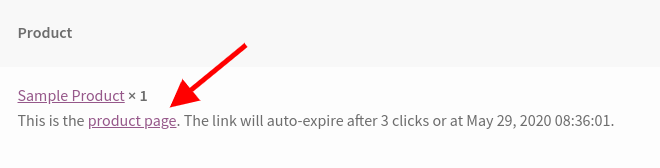
هناك احتمال كبير أن يشتري المستخدمون المحتوى الخاص بك ثم يشاركون الرابط مع أقاربهم وأصدقائهم عبر رسائل البريد الإلكتروني أو مجموعات الوسائط الاجتماعية.
Password Protect WordPress Pro يستبدل المكون الإضافي "انتهاء صلاحية المستخدمين" بالسماح لك بتقييد الوصول إلى هذا الرابط. سيصبح الرابط غير صالح بعد فترة زمنية أو بعد عدد من النقرات ، بناءً على إعداداتك في قسمي حد الاستخدام ووقت انتهاء الصلاحية .
بالإضافة إلى ذلك ، يمكنك تخصيص الرسالة المعروضة في صفحة الطلب أو في البريد الإلكتروني المرسل للعملاء. %product page% الرسالة النموذجية الافتراضية هي " This is the ٪ product page٪ {usage_limit} {expiration_time} تنتهي صلاحية الرابط تلقائيًا بعد نقرات {Usage_limit} {expiration_time} "
كيفية بيع الوصول إلى فئة محمية
تسمح لك الطريقة أعلاه ببيع مدونة أو صفحة واحدة فقط. ماذا لو كنت تنوي عرض منشورات متعددة لعميل في وقت واحد؟ ليس من المثالي أن تطلب من العملاء ملء صفحة الخروج باستمرار لشراء من 5 إلى 10 مدونات ذات صلة.
يجب عليك تجميع مدوناتك في فئات ثم بيعها مرة واحدة. للقيام بذلك ، تحتاج إلى ملحق آخر يسمى مستويات الوصول إلى كلمة المرور التي يوفرها Password Protect WordPress لقفل الفئات. ترشدك الخطوتان التاليتان إلى كيفية بدء استخدام هذا المكون الإضافي الإضافي:
الخطوة 1: حماية كلمة المرور للفئات الخاصة بك بامتداد Access Levels
- قم بتنزيل وتثبيت وتنشيط ملحق Password Access Levels. تأكد من تنشيط إصدارات PPWP Lite و Pro في موقعك بالفعل.
- توجه إلى قسم مستويات الوصول ضمن إعدادات حماية كلمة المرور في WordPress في لوحة تحكم المسؤول
- أضف قاعدة جديدة بالفئات التي تريد حمايتها. يمكن لأولئك الذين لديهم وصول إلى المستوى الأعلى عرض محتوى المستويات الأدنى بدون ارتباط وصول.
- انتقل إلى علامة التبويب إضافة كلمة مرور جديدة لتعيين كلمات المرور الخاصة بك.
- انسخ رابط الوصول الخاص بمستوى الفئة
الخطوة 2: إرسال روابط الوصول السريع للعملاء بعد الشراء
حان الوقت للسماح للمستخدمين بالدفع مقابل الفئات المحمية والوصول إليها.
- قم بزيارة قسم المنتجات وأنشئ صفحة منتج جديد أو قم بتحرير منتج موجود
- قم بالتمرير لأسفل إلى الإعدادات العامة في قسم بيانات المنتج وأدخل رابط الوصول إلى الفئة الذي نسخته للتو أعلاه إلى مربع عنوان URL للملف
- قم بتعيين حد الاستخدام ووقت انتهاء الصلاحية لروابط الوصول
فئة مدونتك محمية الآن. يمكن فقط للمستخدمين الذين يدفعون مقابل ذلك عرض محتوى الفئة عبر رابط وصول خاص على صفحة الشكر الخاصة بالطلب أو عبر صندوق بريدهم الإلكتروني. سيرى الآخرون نموذج كلمة المرور بمجرد فتح الفئة المحمية الخاصة بك.
استثمار مدونتك بشكل فعال
أصبح التدوين أحد أسهل الطرق لاستثمار موقع الويب الخاص بك. يمكنك تحويل معرفتك وخبراتك المكتسبة بمرور الوقت نحو محتوى ذي قيمة عالية وبيعه للعملاء.
تتيح لك حماية كلمة المرور WordPress Pro ومستويات الوصول الخاصة به بالإضافة إلى امتدادات WooCommerce Integration بيع المدونات الفردية أو جميع المنشورات في فئة بسهولة. بمجرد الشراء ، سيتلقى العملاء رابط المحتوى المحمي تلقائيًا.
يجب عليك إيقاف مشاركة المحتوى عن طريق إنهاء صلاحية روابط الوصول إلى المحتوى بعد وقت معين أو نقرات معينة. نتيجةً لذلك ، لن يتمكن المستخدمون الذين لا يتقاضون أجرًا من قراءة مدوناتك على الرغم من وجود رابط إلى المحتوى لديهم.
هل لديك سؤال ملح حول كيفية بيع الوصول إلى المحتوى المحمي باستخدام WooCommerce؟ فقط قل الكلمة في قسم التعليقات أدناه.